Nejlepší Screen Recorder pro mobilní zařízení a PC v roce 2022
Jste ochotni zaznamenat některé každodenní techniky a aspekty při práci na telefonu? Potřebujete zaznamenávat své mobilní a počítačové aktivity, abyste v průběhu života podávali lepší výkon? Pokud oběma řeknete ano, pak jsme tady, abychom to za vás vyřešili. Přinesli jsme seznam pěti nejlepších rekordérů obrazovky, které dobře fungují s vaším PC a mobilem.
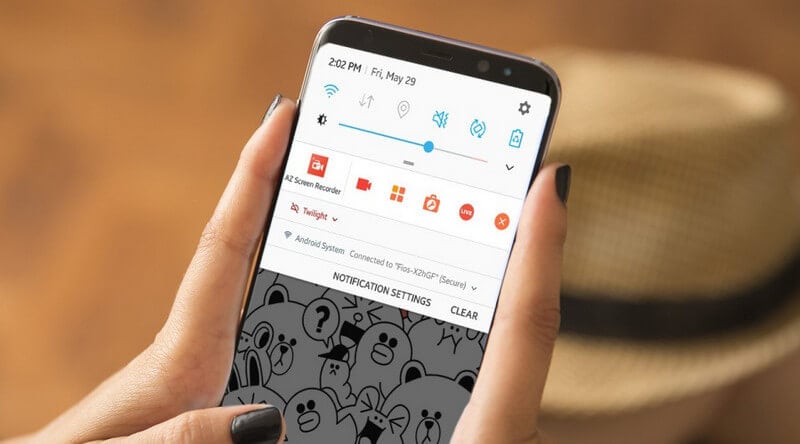
Pojďme se na ně podívat:
1. MirrorGo
Wondershare MirrorGo je aplikace, která vám umožní harmonicky zrcadlit váš android na vašem PC. Tato aplikace se hodí, když potřebujete používat mobilní hry nebo nástroje na vašem PC. Větší počet obrazovek vám umožňuje psát zprávy na klávesnici počítače, což usnadňuje a zrychluje psaní. Dodává se s uživatelsky přívětivým rozhraním pro začátečníky a lze jej integrovat s produkty Adobe atd. Vyžaduje vysokou rychlost procházení a podporuje více formátů souborů.

Wondershare MirrorGo
Nahrajte své zařízení Android do počítače!
- Záznam na velké obrazovce počítače s MirrorGo.
- Vzítscreenshoty a uložit je do PC.
- Zobrazit více oznámení současně bez zvednutí telefonu.
- Použití Android aplikace na vašem PC pro zážitek na celé obrazovce.
Jak používat:
Krok 1. Můžete začít připojením systému Android a systému Windows pomocí kabelu USB a poté se řídit následujícími pokyny na obrazovce.

Krok 2. Ve chvíli, kdy jsou obě vaše zařízení synchronizována, budete mít přístup k mobilu na vašem PC.
Krok 3. Můžete nahrávat obrazovku telefonu.

Klady:
- Větší obrazovka znamená více zábavy, protože zprávy můžete psát na klávesnici počítače.
- Dodává se s uživatelsky přívětivým rozhraním pro začátečníky.
- Kompatibilní se systémy Android a iOS.
- Rychlá rychlost procházení.
- Podporováno více formátů souborů.
Nevýhody:
- Kompatibilní pouze pro Windows PC.
- Není k dispozici žádný vestavěný přehrávač.
2. Záznamník AZ
AZ Screen Recorder je aplikace, která vám umožňuje nahrávat zvuk i video vaší aktivity na obrazovce, pokud při nahrávání používáte mikrofon. Uživatelské rozhraní umožňuje bezproblémové fungování. Umožňuje rychlé a snadné nahrávání. Poskytuje vám možnost přidat časový limit. Výstupní kvalita videa je dobrá. Ke svému fungování potřebuje minimálně Android 5.0 (Lollipop) nebo vyšší. Dodává se bez odpočítávacího časovače.
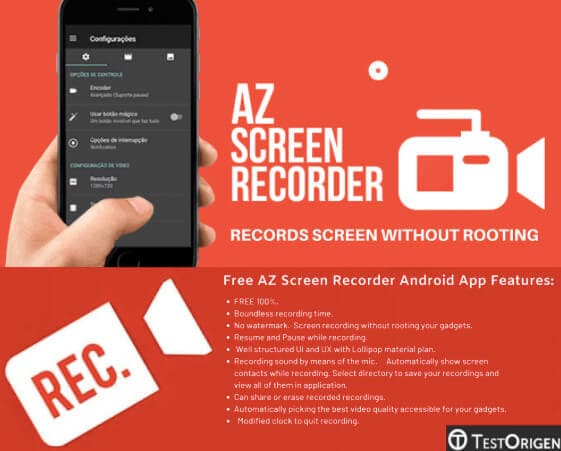
Klady:
- Hladká funkčnost.
- Rychlé a snadné nahrávání.
- Možnost přidat časový limit k dispozici.
- Dobrá kvalita výstupu.
Nevýhody:
- Funguje pouze na Androidu 5.0 (Lollipop) nebo vyšším.
- Žádný odpočítávací časovač.
3. Du Screen Recorder
Du Screen Recorder je aplikace, která vám umožní nejen zaznamenat jakoukoli aktivitu probíhající na obrazovce, ale také ji upravit pomocí nástroje pro úpravy, jakmile skončíte. Video kvalitu záznamu si můžete vybrat v nastavení. K nahrávání videa není potřeba, aby byl váš telefon rootovaný. Možnosti kvality videa jsou v širokém rozsahu a umožňují vám změnit cokoli od počtu snímků za sekundu přes video výstup až po kvalitu videa. K dispozici je možnost úpravy po záznamu. K dispozici je velké množství možností pro změnu kvality videa.
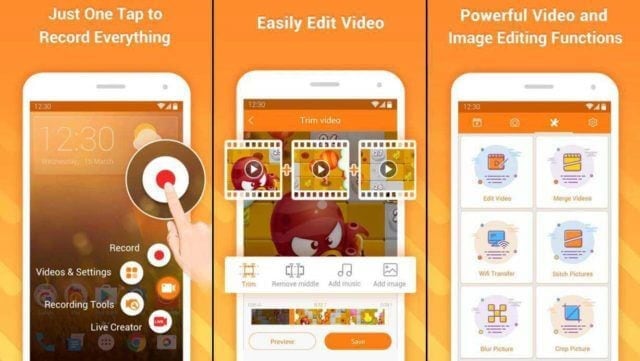
Klady:
- K dispozici je možnost úpravy po záznamu
- K dispozici je velké množství možností pro změnu kvality videa.
Nevýhody:
- Nastavení snímkové frekvence pro vyvážení mezi zatížením procesoru a kvalitou videa může být obtížné, protože vyšší počet snímků za sekundu může zkreslit nebo se jevit hrubý, pokud jsou specifikace zařízení nízké.
4. ScreenCam Screen Recorder
Screencam Screen Recorder je aplikace, která vám umožní dokumentovat probíhající aktivity na obrazovce, aniž byste museli mít root přístup. Umožňuje vám nahrávat zvuk paralelně s videem. Můžete přepínat mezi různými dostupnými rozlišeními, snímky za sekundu a datovým tokem pro nejlepší kvalitu, kterou hledáte. Se ScreenCam Screen Recorder nejsou dodávány žádné další reklamy ani ceny. Funguje však pouze na Androidu nugat 7.0 nebo vyšším. Také vám dává možnost uložit adresář. Dodává se s vlastní složkou úložiště a zastřihovačem videa v aplikaci.
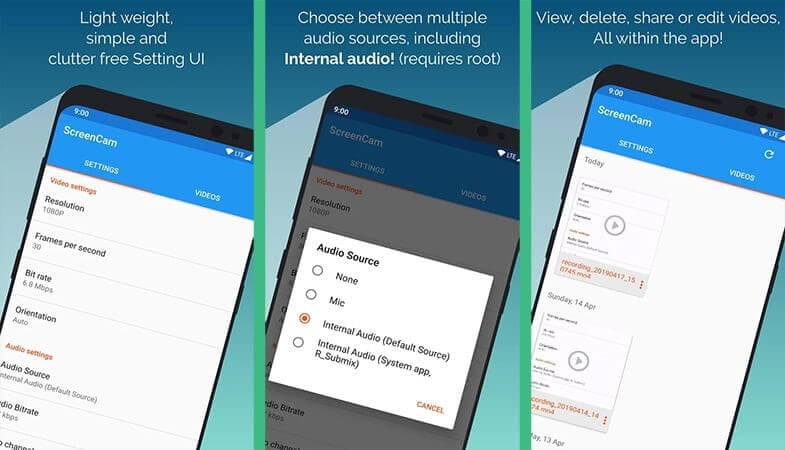
Klady:
- Nemá žádné reklamy.
- Není vyžadován žádný root.
- Funguje pouze na Androidu 7.0 Nougat nebo vyšším.
- K dispozici jsou různé přenosové rychlosti, rozlišení a snímky za sekundu.
- Dodává se s vlastní úložnou složkou.
- Dodává se s ořezávačem videa v aplikaci.
Nevýhody:
- Funkce zastavení nebo pozastavení je matoucí, a proto uživatele znovu a znovu mate.
5. Mobizen Screen Recorder pro PC
Záznam. Zachyťte. Upravit. To vše můžete udělat pomocí Mobizen Screen Recorder. Nejlepší videa můžete vytvářet s nulovými poplatky v aplikaci nebo dalšími poplatky. Na mobilu je k dispozici možnost záznamu v rozlišení 1080p. Vaše současné reakce mohou být zaznamenány současně se zvuky hry. Nejnovější verze aplikace přichází s prémiovou funkcí kreslení Mobizen 6th. Aplikace umožňuje nahrávat, snímat, upravovat a upravovat pomocí ukazatelů, kreseb a tvarů. Má unikátní UX/UI optimalizované pro kreslení. Můžete nahrávat pouze interní zvuk bez jakýchkoliv externích zvuků (šum, rušení)
Jak používat:
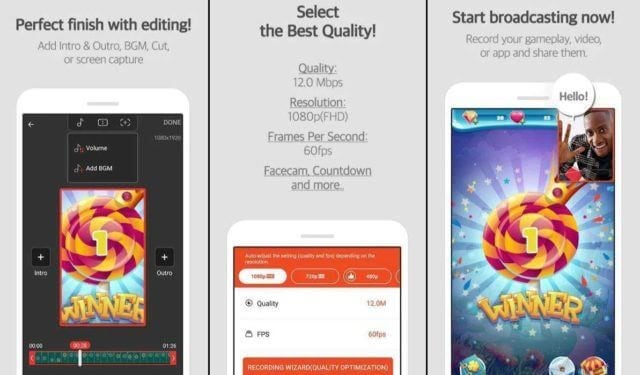
Mobizen vám umožňuje používat mobilní telefon s pomocí počítače přes Wi-Fi, USB, LTE nebo 3G na PC, tabletu, iPadu nebo Macu. Po připojení obou:
Krok 1. Stáhněte si Mobizen Screen Recorder z důvěryhodného zdroje, čímž se vyhnete potenciálnímu riziku virů, nainstalujte jej a udělte aplikaci root přístup, aby mohla fungovat.
Krok 2. Vyberte možnost nahrávací obrazovky a najdete tři ikony – ikonu videokamery, ikonu fotoaparátu a zástupce nastavení Mobizenu.
Krok 3. Chcete-li zahájit nahrávání, vyberte ikonu nahrávání.
Kruhový widget na obrazovce vás upozorní, že nahrávání je zapnuté. Chcete-li po dokončení nahrávání zastavit, klepněte znovu na widget Mobizen a tentokrát vyberte ikonu, kterou můžete použít k zastavení nahrávání.
Klady:
- K dispozici je možnost záznamu v rozlišení 1080p.
- Vaše současné reakce mohou být zaznamenány současně se zvuky hry.
- Nejnovější verze aplikace přichází s prémiovou funkcí kreslení Mobizen 6th.
- Aplikace umožňuje nahrávat, snímat, upravovat a upravovat pomocí ukazatelů, kreseb a tvarů.
- Má unikátní UX/UI optimalizované pro kreslení.
- Můžete nahrávat pouze interní zvuk bez jakýchkoliv externích zvuků (šum, rušení)
Nevýhody:
- Kvalita záznamu může být občas špatná.
- Aplikace může trochu zpomalit váš systém (telefon i počítač).
- Omezený počet možností dostupných pro typy videovýstupů.
- Složitý proces nastavení.
Sčítání
Nyní, když jste analyzovali všechny rekordéry obrazovky, které jsme pro vás vybrali do užšího výběru, můžete nyní vybrat ten, který se vám zdá nejvhodnější.
poslední články
